- A+
WPS怎么建立图形导图操作方法分享。思维导图是很多企业员工或者是教师在制作课件的时候都需要使用的一种编辑方法。那么在WPS表格中怎么进行导图的制作呢?接下来我们一起来看看详细的制作方法分享吧。
操作步骤
创建一个新表格,然后单击菜单栏中的插入-形状-基本形状。

选择一个形状,你可以做出任何形状,这里我们选择圆角矩形,如图所示。
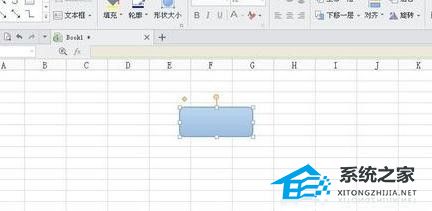
3用同样的方法,多插入几个图形,可以制作出其他形状的图形,如图所示。
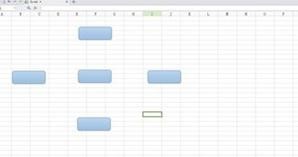
单击菜单栏中的“插入”-形状-连接器,并在此选择双箭头连接器。
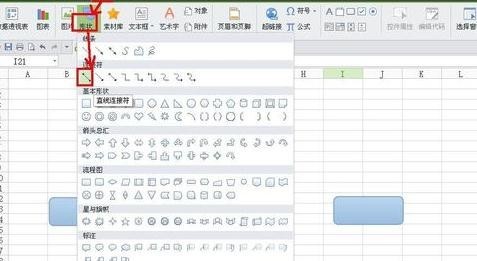
将鼠标移到某个形状上。当出现4个黑点时,按住鼠标并拖动到另一个形状。
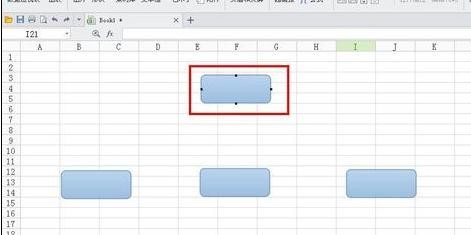
当移动到另一个有4个黑点的图形时,松开鼠标进行连接。
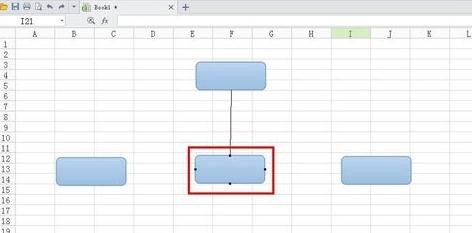
单击菜单栏中的“插入”-形状-连接器,选择“曲线双箭头连接器”插入曲线连接器。
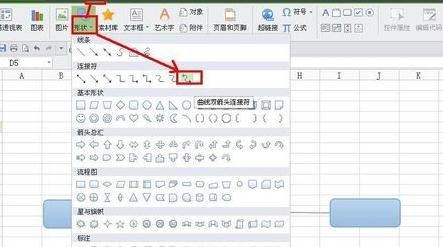
现在我们可以用同样的方法制作连接图,我们可以尝试其他连接器。
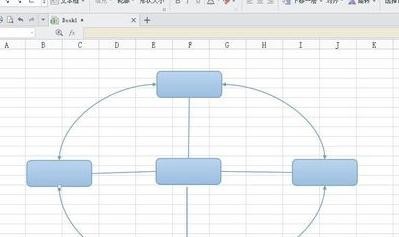
希望本文对遇到此故障的朋友有所帮助,如有需要可以在下方留言,进行互动,或者留下您的联系方式,方便沟通交流。欢迎大家分享经典维修案例,软件使用教程技巧等,投稿邮箱:smailmeng2018@163.com.斯维智能科技@恩腾技术圈 WWW.RVIBO.COM.
- 扫一扫关注抖音
-

- 扫一扫关注我们
-


![[系统教程]Win11死亡空间2闪退怎么办?Win11玩死亡空间2闪退解决方法教学](https://www.rvibo.com/wp-content/themes/begin/timthumb.php?src=https://www.rvibo.com/wp-content/uploads/2023/02/20230206085946-84.jpg&w=280&h=210&a=&zc=1)
![[系统教程]Win7运行启动项命令是什么?Win7设置开机启动项的方法](https://www.rvibo.com/wp-content/themes/begin/timthumb.php?src=https://www.rvibo.com/wp-content/uploads/2023/02/20230206080006-40.jpg&w=280&h=210&a=&zc=1)
![[系统教程]Win7如何关闭硬件加速?Win7关闭硬件加速的方法](https://www.rvibo.com/wp-content/themes/begin/timthumb.php?src=https://www.rvibo.com/wp-content/uploads/2023/02/20230206080002-27.jpg&w=280&h=210&a=&zc=1)
![[系统教程]Win7升级Win10数据会丢失吗?win7升级win10保留数据](https://www.rvibo.com/wp-content/themes/begin/timthumb.php?src=https://www.rvibo.com/wp-content/uploads/2023/02/20230206075959-70.png&w=280&h=210&a=&zc=1)

